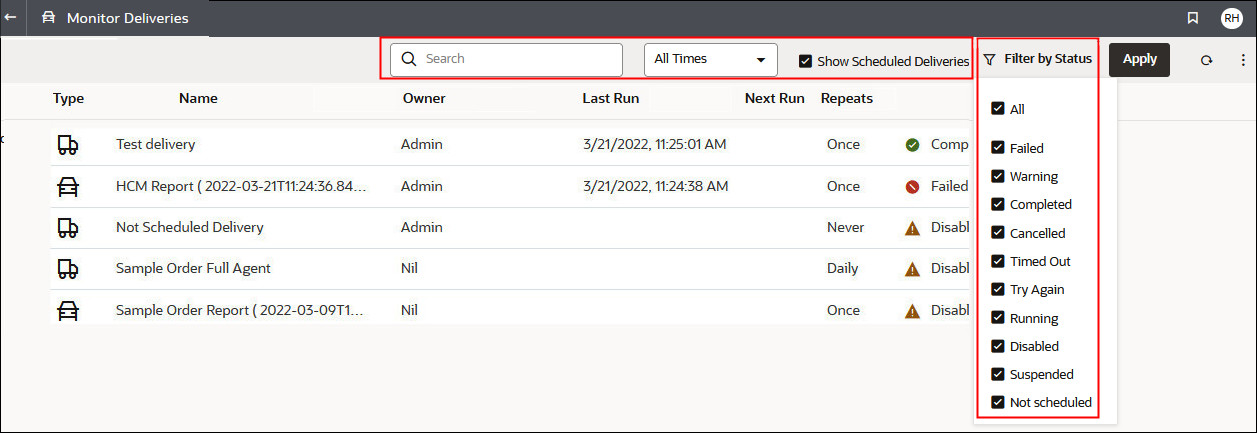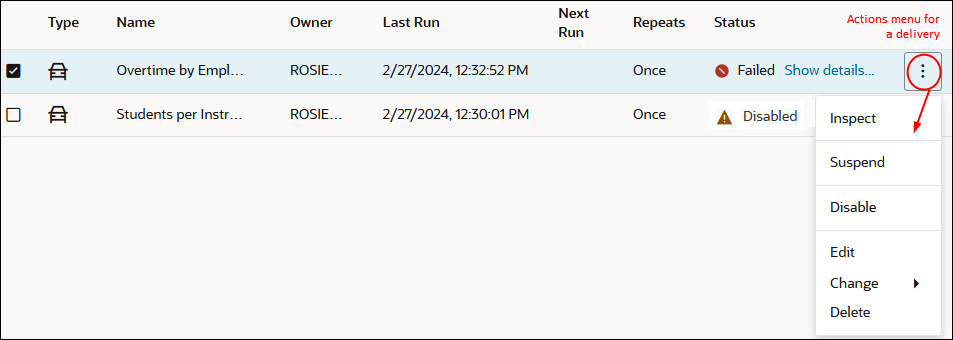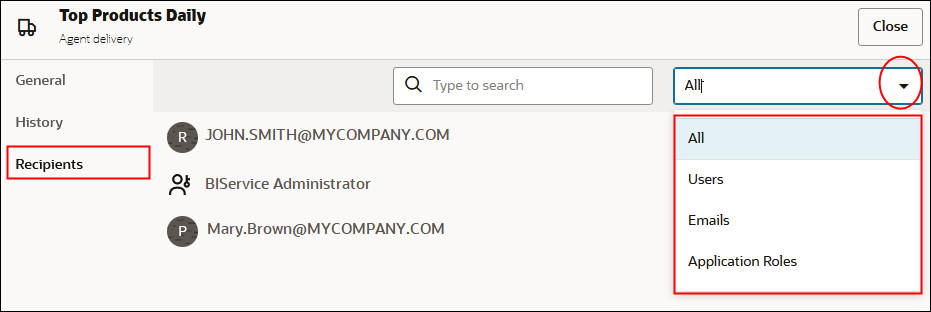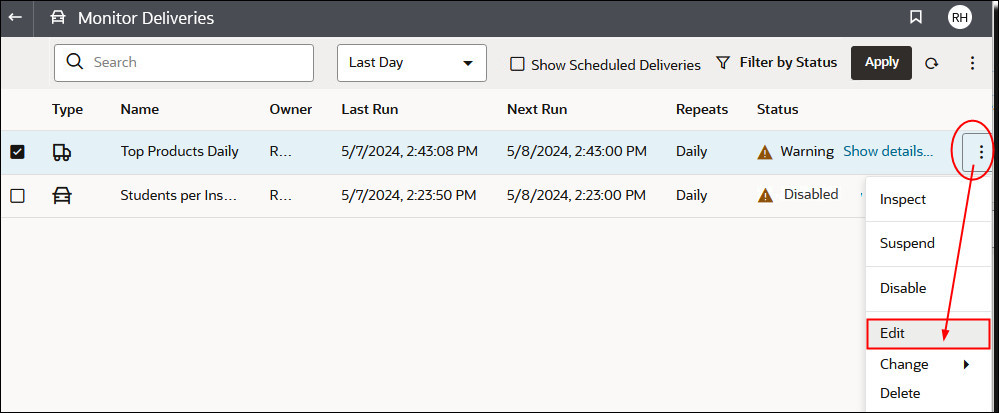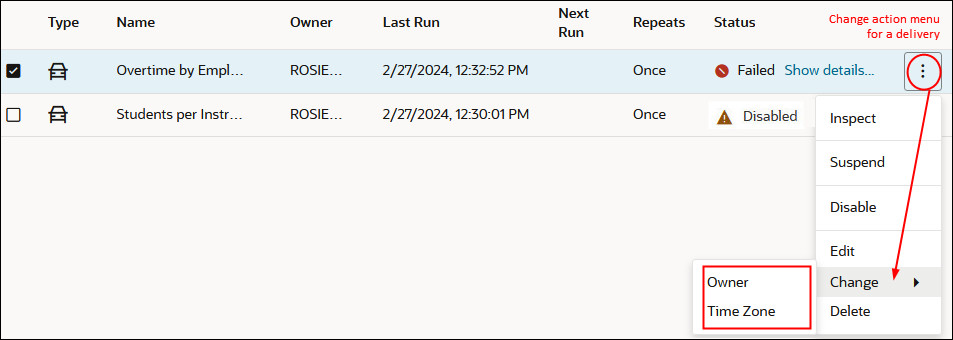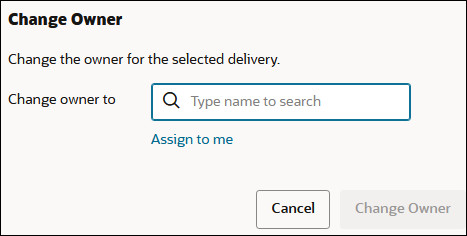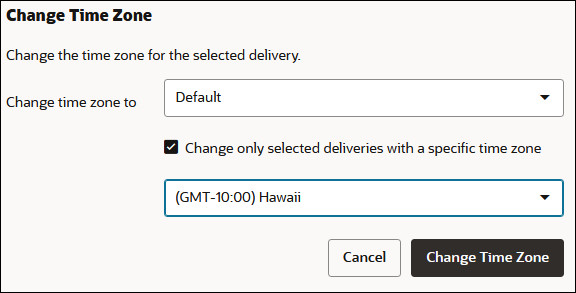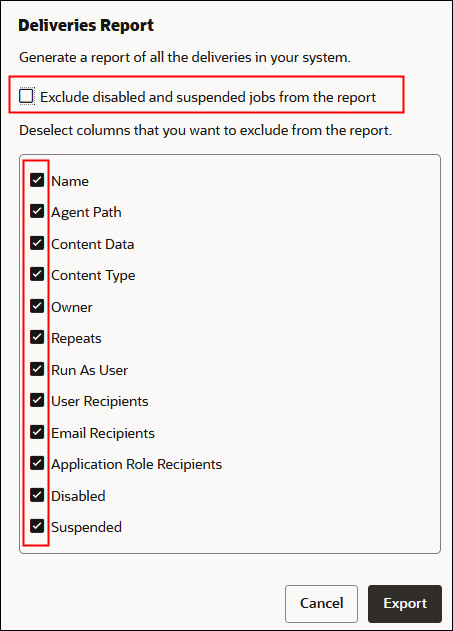Raporları E-Posta Olarak Gönderme ve Teslimatları İzleme
Organizasyonun içindeki veya dışındaki herkese raporları e-posta ile gönderin ya da birçok farklı cihaza rapor göndermek üzere aracılar kullanın. Düzenli günlük veya haftalık raporlarla herkesin bilgilerini güncel tutun.
Raporları Bir Seferlik, Haftalık veya Günlük Olarak E-posta ile Gönderme
Bir veya daha fazla alıcıya katalogdan doğrudan E-posta ile rapor gönderin. Raporları bu yolla dağıtmak kolaydır ve raporu yükleyerek e-posta istemcinizden postalamaktan hızlıdır. Herkesin bilgilerini güncel tutmak için günlük veya haftalık e-postalar zamanlayın.
E-posta sınırları ve e-posta tesliminin nasıl etkili kılınacağına ilişkin bilgiler için, bkz. E-posta teslimatına ilişkin sınırlar nedir?
E-posta veya Aracılar Yoluyla Dağıttığınız Raporları İzleme
Kişilere e-posta yoluyla göndermeyi seçtiğiniz raporları Konsol'dan izleyin. Raporların ne zaman gönderildiğini ve hangi öğelerin beklemede (gelecekte çalıştırılmak üzere çizelgelenmiş) olduğunu hızla görün. Teslimatlarınızı (zamanlanmış veya tamamlanmış) aynı sayfadan inceleyin, değiştirin veya silin.
İçerik teslim etmek üzere kurduğunuz aracılar Konsol'da da görüntülenirler. Bu şekilde tüm teslimat bilgileriniz tek yerde olur.
Sizin için en önemli olan teslimatları izlemek için teslimleri statülerine göre filtreleyebilirsiniz. Farklı statü mesajları burada açıklanmaktadır.
| Teslimat Statüsü | Açıklama |
|---|---|
| İptal Edildi |
Bir kişi teslimatı iptal etti. Kullanıcılar sahip oldukları teslimatları iptal edebilirler. |
| Tamamlandı | Teslimat başarıyla çalıştı. |
| Devre Dışı |
Kullanıcılar sahip oldukları herhangi teslimat veya aracıyı katalog yoluyla geçici olarak devre dışı bırakabilirler. Örneğin, raporu düzenlemek istiyorsanız veya raporu görenleri değiştirmek istiyorsanız tanımlı çizelgesinde çalışan bir işi durdurabilirsiniz. |
| Başarısız |
Teslimat çizelgelendiği gibi çalıştırıldı ancak başarıyla tamamlanmadı. Düzeltebilmeniz için sorunu tespit edebilmek üzere hata simgesinden ( |
| Çizelgelenmedi |
Teslimat için bir çizelge kurulmamış veya çizelgelenen çalıştırma tarihi geçmişte bir tarihe yönelik (gelecekte olan bir tarih yerine). |
| Çalışıyor | Teslimat devam ediyor. |
| Askıya Alındı |
Yöneticiler diğer kullanıcıların kurdukları teslimatları geçici olarak askıya alabilirler. Örneğin, bir test ortamından üretim ortamına geçiş yapmadan önce yöneticiniz teslimatları test ortamında askıya alabilir ve onları üretim ortamında sürdürebilir. |
| Zaman Aşımına Uğradı |
Tamamlanması çok uzun sürdüğünden teslimat zaman aşımına uğradı. |
| Yeniden Dene |
Bir hata oluştu. Teslimatı yeniden çalıştırmayı deneyin. |
| Uyarı |
Teslimat çizelgelendiği gibi çalıştırıldı ancak %100 başarılı olmadı. Örneğin, teslimat 10 alıcı belirtiyor ancak sadece 9 tanesi aldı çünkü e-posta adreslerinden 1 tanesi yanlış. Daha fazla bilgi edinmek için uyarı simgesinden ( |
Konsoldan teslimatları izlemek için:
Teslimler İçin Alıcıları Görüntüleme ve Düzenleme
Teslimatları İzleme sayfasından tüm teslimatlarınızın alıcılarını ve aracıları gözden geçirebilir ve düzenleyebilirsiniz. Birden fazla teslimatta alıcı değişikliği yapmanız gerekiyorsa Teslimatları İzleme sayfası bunu yapmanın kolay bir yolunu sunar.
Teslimleri Askıya Alma ve Sürdürme
Yöneticiler herhangi zamanda geçici olarak teslimleri askıya alabilirler.
Teslimatlar için Sahibi veya Saat Dilimini Değiştirme
Yöneticiyseniz bir veya daha fazla teslimatın sahibini veya saat dilimini değiştirebilirsiniz. Kendinizi yeni sahip yapabilir veya farklı bir kullanıcı seçebilirsiniz. Bu, esas sahip değiştiğinde, organizasyonunuzdan ayrıldığında veya farklı bir ortamdan geçiş yapıldıktan sonra kullanışlıdır. Birden fazla teslimat için saat dilimini değiştirmeniz gerekiyorsa saat dilimini değiştir seçeneği de kullanışlıdır ve bu özellikle teslimatları farklı bir saat dilimine sahip farklı bir ortamdan geçirdiğinizde yararlıdır.
Örneğin, teslimatları saat diliminin yerel ABD saatine doğru şekilde ayarlandığı şirket içi Oracle Analitik Sunucusu ortamından farklı bir saat dilimine sahip bir ortama taşıyabilirsiniz. Saat diliminin UTC olarak değiştiği Oracle Analitik Bulutu'na geçiş yaparsanız teslimatlarınız çok erken ulaşır. Bu senaryoda tüm teslimatlarınız için saat dilimini güncellemenin kolay bir yoluna ihtiyacınız var.
Teslimat Zamanlamalarını Geri Yükleme ve Etkinleştirme
Bir kesitten içerik geri yüklediğinizde veya içeriği farklı bir ortamdan geçirdiğinizde, kesitteki aracılar, analizler ve kumanda tabloları için tanımlanan teslimat çizelgeleri hemen geri yüklenmez veya etkinleştirilmez. Teslimatları sisteminize geri yüklemeye hazır olduğunuzda, sisteminizde teslimat çizelgelerini etkinleştirmeye veya devre dışı bırakmaya karar verebilirsiniz. İçeriği hemen teslim etmeye başlamak istemeyebileceğiniz için bu faydalıdır.
Örneğin, bir üretim ortamını geri yüklüyorsanız muhtemelen teslimatları mümkün olduğunca kısa sürede yeniden başlatmak istersiniz. Bir test ortamında ise geri yükleme sonrasında teslimatları devre dışı bırakıp daha sonraki bir tarihte etkinleştirmeyi tercih edebilirsiniz.
Teslimat Raporu (CSV) Oluşturma ve İndirme
Yöneticiyseniz, teslimatlarınızla ilgili detayları içeren bir rapor oluşturabilir ve analiz için raporu CSV formatında indirebilirsiniz. Raporu sadece görmek istediğiniz bilgileri içerecek şekilde özelleştirebilirsiniz. Örneğin etkin teslimatlarla ilgileniyorsanız, devre dışı bırakılan veya askıya alınan teslimatları rapordan hariç tutma seçeneği vardır. Ayrıca hangi detayların dahil edileceğini ve herkesin teslimatlarının mı yoksa sadece kendi teslimatlarınızın mı dahil edileceğini de kontrol edebilirsiniz.
Teslimat raporları aşağıdaki bilgileri içerebilir:
- Ad - Raporu teslim eden ajanın adı.
- Ajan Dizin Yolu - Raporu ileten ajanın konumu.
- İçerik Verileri - Teslim edilen raporun adı.
- İçerik Tipi - Rapordaki içeriğin tipi.
- Sahibi - Teslimatı oluşturan kullanıcı.
- Tekrarlar - Teslimat sıklığı. Örneğin, bir kez, günde bir, haftada bir vb.
- Çalıştıran Kullanıcı - Raporu çalıştıran kullanıcı.
- Kullanıcı Alıcıları - Raporu alan kullanıcılar.
- E-posta Alıcıları - Raporu alan kullanıcıların e-posta adresleri.
- Uygulama Rolü Alıcıları - Raporu alan uygulama rolleri, yani bu uygulama rollerine atanmış kullanıcılar raporu alır.
- Devre Dışı - Teslimatın devre dışı bırakılıp bırakılmadığını belirtir: TRUE veya FALSE
- Askıya alındı - Teslimatın askıya alınıp alınmadığını belirtir: TRUE veya FALSE